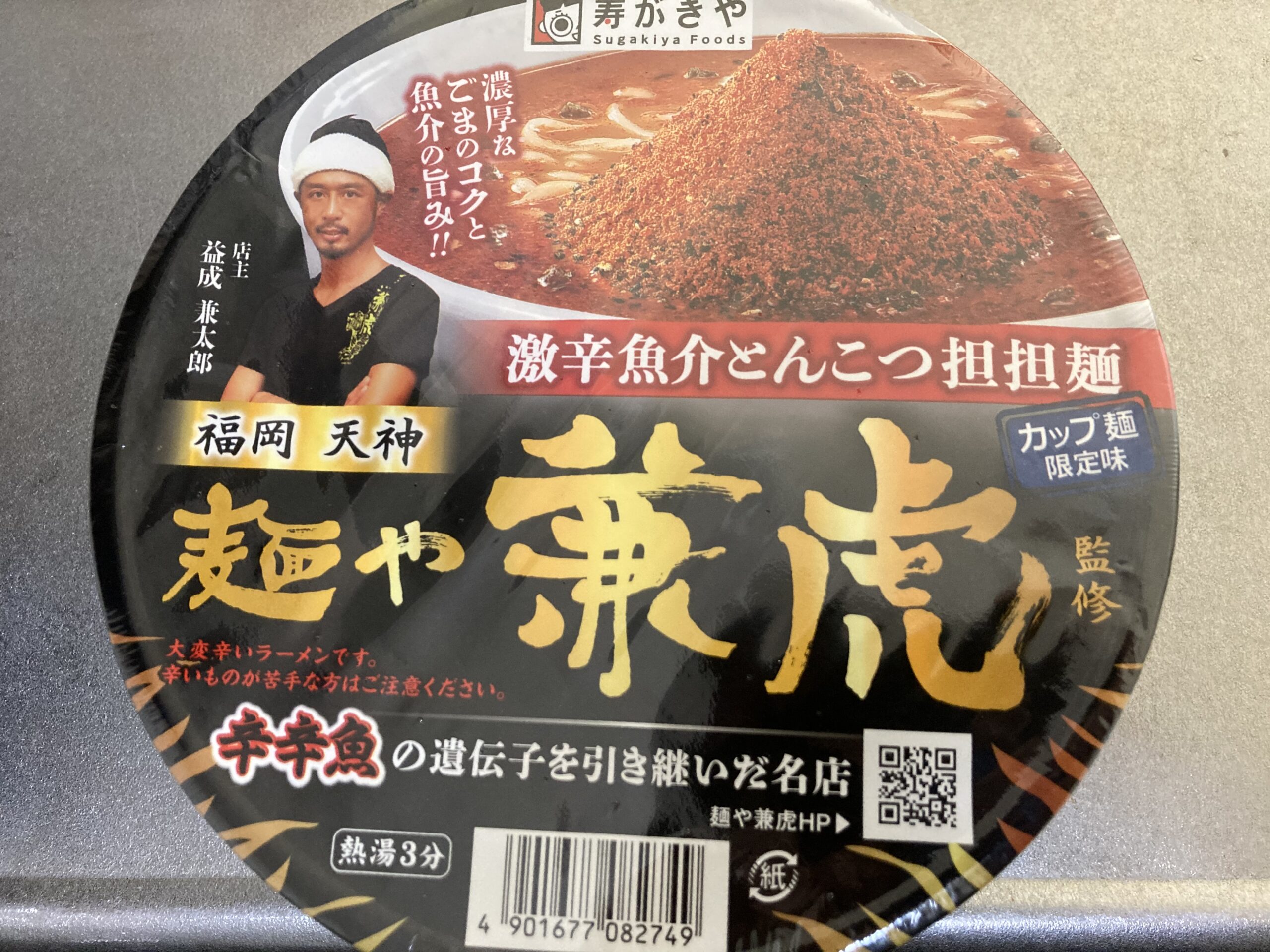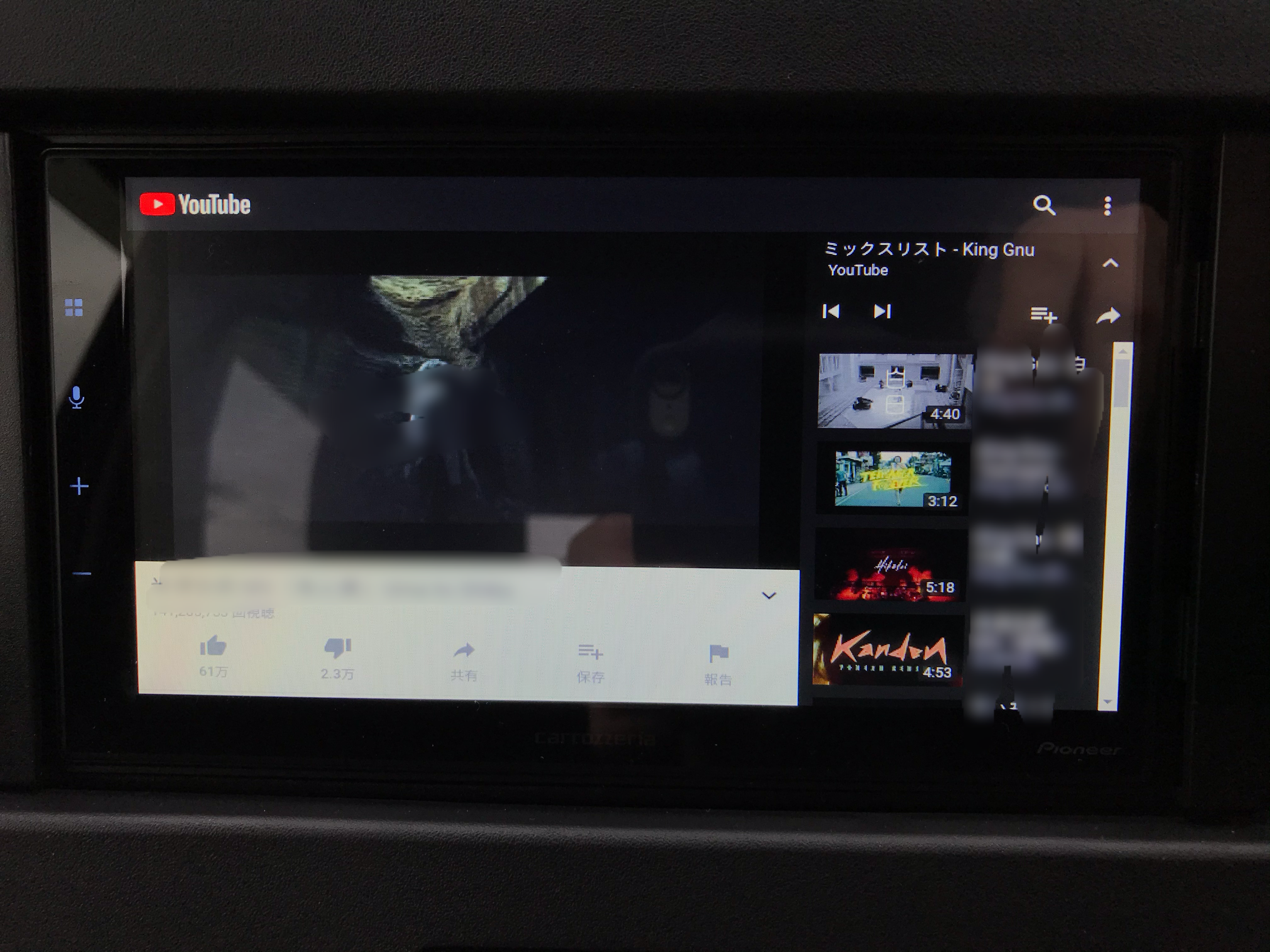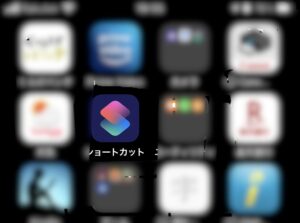こんにちは!
ふくみです。
いきなりですが、iPhoneの良いところって
バックアップから復元すると今まで使用していたiPhoneとまったく同じになるところだと思いませんか?
私は元々android派だったのですが、iPhone6が出たときから使い始め便利さを知り
今年でiPhone歴7年目に入りました!
最近iPhoneSEに機種変更したのですが、届いた当日の出来事を報告します。
目次
バックアップからの復元失敗
10月末にiPhoneSEが届いたのでいつものごとくパソコンでiPhone7のバックアップを取りiPhoneSEで復元作業に入りました。
夜遅くから作業をしていたので、iPhoneSEをパソコンに繋いだまま眠りにつき朝には新しいiPhoneが使えるとそれは楽しみにしてました。
そして迎えた朝、
早起きしてまだ薄暗い部屋の中iPhoneのもとへ向かうとちょうど再起動中なのか画面にはリンゴマークが点滅してました。
「いよいよか!楽しみだなぁ」

、、、、、、、、、、、、、、
、、、、、、、、、、、、、、
「あれ、リンゴマーク点滅してるだけで全然起動しないぞ、、」
そうです、どうやら私は復元に失敗したようでした。
どうしたらいいのかわからない。
「これっていわゆる文鎮化ってやつじゃね?」
購入初日にiPhoneSEを壊してしまったと絶望しました。
リンゴループからの脱出
google先生で検索したところ復元に失敗し「リンゴループ」という再起動し続ける現象になっていることがわかりました。
この状況から脱出するにはiPhoneをリカバリーモードにして再度パソコンのiTunesから復元作業をする必要があることがわかりました。
リカバリーモードの仕方は機種ごとに違うのでAppleのサイトで確認するのが一番ですが、
iPhone8以降の機種ではパソコンに接続後
- 音量を上げるボタンを押してすぐに離す
- 音量を下げるボタンを押してすぐに離す
- リカバリーモードの画面が表示されるまでサイドボタンを押し続ける

この画面が出たらOKです。
あとはiTunesの指示に従ってOSのアップデートなどをして復元すれば完了です!
復元完了!
無事にリンゴループを脱してiPhoneSEを使うことが出来ました。
一時はどうなることかと思いましたが簡単に復元できてよかったです。
バックアップは定期的にとっておくことは大事ですね。
なぜ復元に失敗したかは不明ですが、最初は純正のケーブルを使用していなかったのが原因かもしれません。
充電用に購入した安いケーブルを使用していたので、リカバリーモードから復元するときはちゃんと純正ケーブルを使用して無事に復元できました。
しかし早朝の暗がりのリンゴマークが点滅し続けていたiPhoneはもうトラウマものでした。。。
繰り返しになりますが、バックアップって大事!
そんな出来事でした!
最後まで読んでいただきありがとうございました。